ch340驅動-外設驅動-ch340驅動下載 v1.40官方正式版

- 軟件大小:查看
- 軟件語言:簡體中文
- 授權方式:免費軟件
- 更新時間:2023-06-29
- 軟件類型:國產軟件
- 推薦星級:
- 運行環境:XP,Win7,Win8,Win10,Win11
| ch340驅動一種黑色的連接線驅動即usb轉rs232驅動,適合于winXP系統用戶使用,安裝CH341驅動失敗的用戶可下載本驅動來解決問題。 WIN10系統下CH340如何安裝及使用教程 1、首先,通過瀏覽器下載CH340的usb驅動程序,下載好以后,點擊“SETUP.exe”選項,如圖所示; 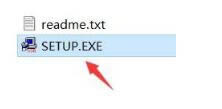 2、點擊后,跳出圖中界面,點擊“安裝”控件,如圖所示; 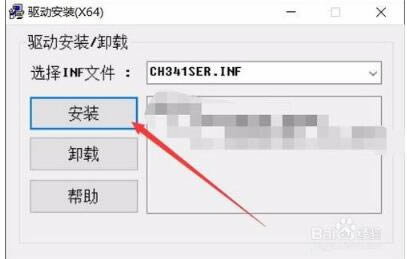 3、等待片刻,如果成功安裝會跳出圖中的界面,點擊確定,如圖所示; 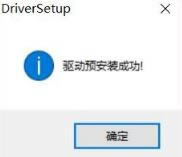 4、將我們的開發板接至電腦,如圖;  5、第一次接入,會顯示正在安裝,等待片刻后即可安裝完成,如圖所示; 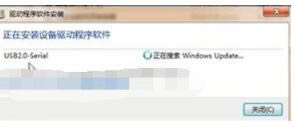
6、我們可以在“設備管理器”的端口選項中查看我們的usb如圖所示。 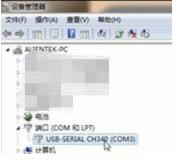 如何查看CH340驅動是否安裝成功? 1、將電腦通過USB線與單片機連接,確保單片機處于正常工作狀態。 2、選擇此電腦,右鍵單擊,選擇屬性 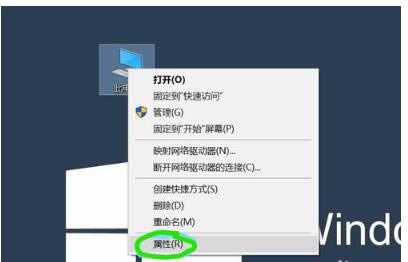 3、選擇設備管理器。 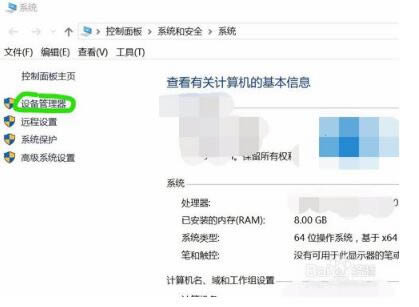 4、選擇端口(COM和LPT)  5、當看到USB-SERIAL CH340(COM3),證明CH340驅動已安裝成功。 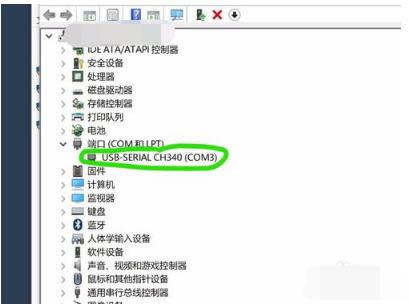
ch340驅動常見問題 CH340驅動安裝失敗的問題 多數win7操作系統用戶在最初嘗試安裝CH340驅動的時候都是遇到了安裝失敗的問題,目前互聯網之中所流傳的CH340驅動多數僅僅是一個單獨安裝程序,用戶依賴運行這個安裝程序的方式間接的安裝。其彈出失敗就是說明我們操作系統無法正常的安裝CH340驅動。 CH340驅動安裝失敗的解決方案 在實際操作過程之中我發現CH340驅動安裝失敗的原因有兩個,首先是在我們的win7操作系統之中存在以前安裝的驅動版本沒有卸載,其次就是CH340驅動版本的錯誤,這種串口信號轉化芯片也是有幾個類型,必須是尋找到和自己芯片一致類型的驅動程序才是可以正確的安裝驅動。
ch340驅動更新日志: 將bug掃地出門進行到底 優化用戶反饋的問題,提升細節體驗
沒有驅動程序,計算機中的硬件就無法工作。安裝新硬件時,驅動程序是一項不可或缺的重要元件。 |


